


本教程為朋友們介紹如何利用photoshop裏的木刻濾鏡製作矢量插畫效果的方法。製作過程比較簡單,比較適合初學PS的朋友們學習。我們在製作時先對素材圖片進行簡單的分析,然後把主體跟背景等分開處理,主體部分多保持一點細節,最後出來的效果才會更逼真。
原圖

處理後效果圖:

1、打開原圖素材,我們可以先把照片分成三個圖層–‘sky’,‘car’和‘grass&tree’。然後用選擇工具把天空部分選出來(我用的是魔術棒W)。
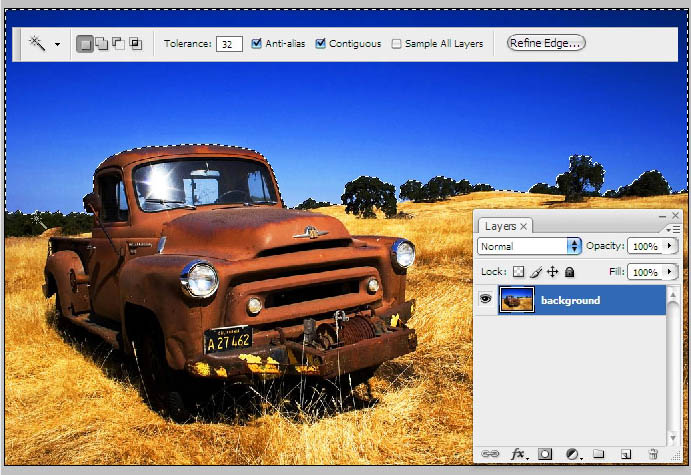
2、執行“編輯>拷貝”和“編輯>粘貼”來創造一個新圖層,起名‘sky’。
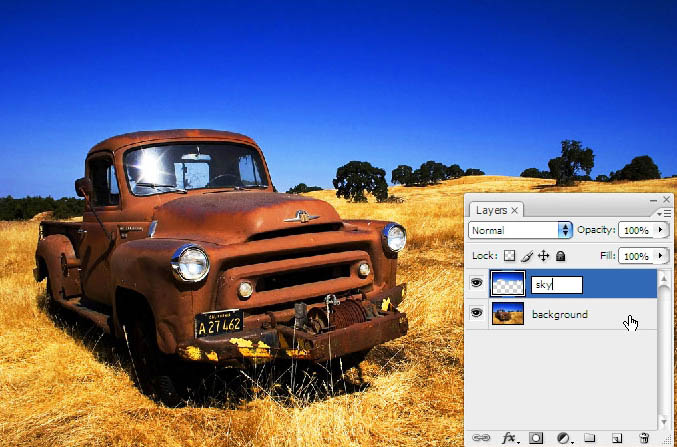
3、重複以上步驟於‘grass&tree’與‘car’。選中‘sky’圖層,使用魔術棒(W)選中底部區域,你會發現‘grass&tree’與‘car’也被選中了。

[page]
4、移動到背景圖層,並去“編輯>拷貝”和“編輯>粘貼”來創造一個新圖層。如下圖。
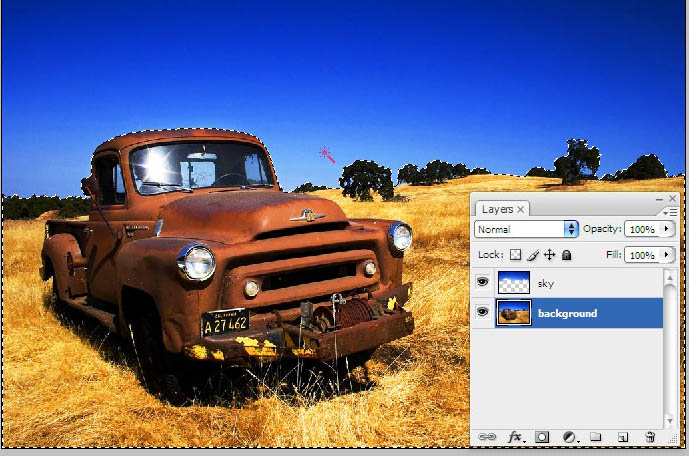
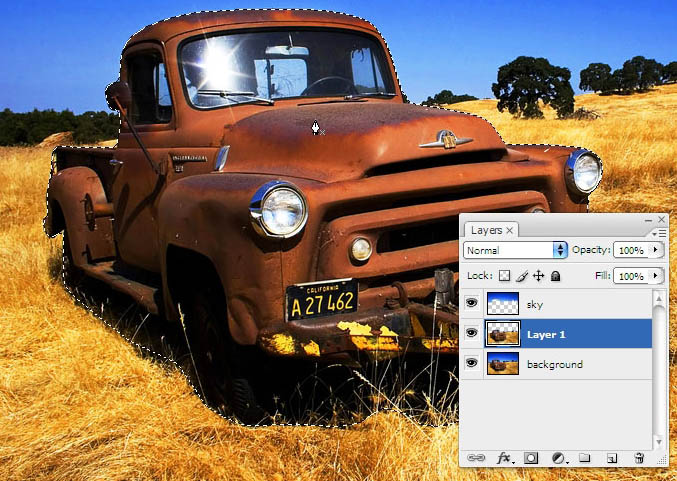
5、最後一件事就是在Layer 1圖層中移去車子,用鋼筆工具畫出車子的路徑,右鍵點擊建立選區並且羽化半徑-1px。
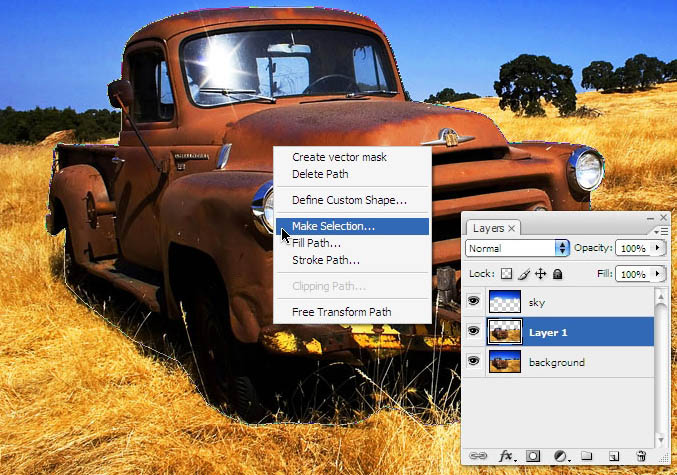
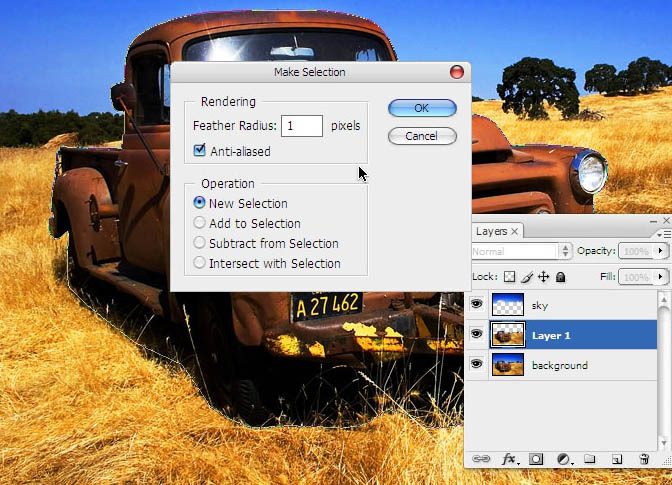
6、Ctrl+X剪切車子部分,並且粘貼到新圖層。
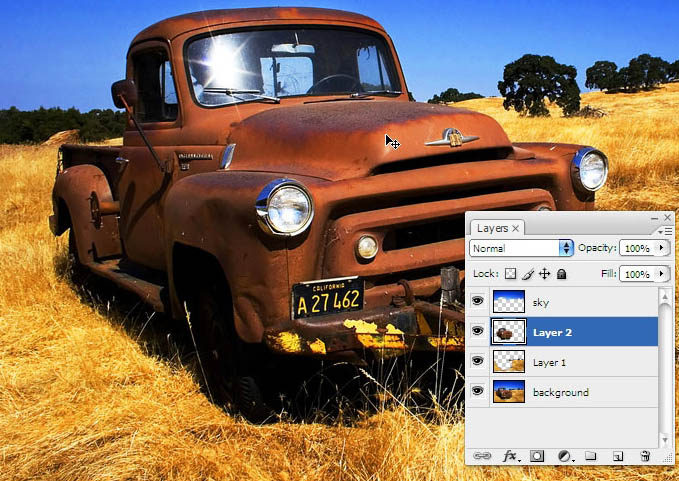
7、給圖層賜名,比如‘car’和‘grass&tree’。
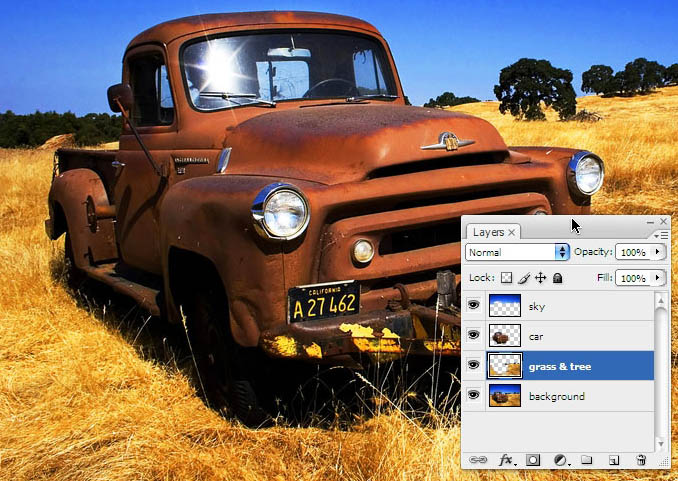
8、選中‘sky’圖層,再去濾鏡>濾鏡庫>藝術效果>木刻。在這裏我們設置參數為色階數6,邊緣簡化度3和邊緣逼真度2。
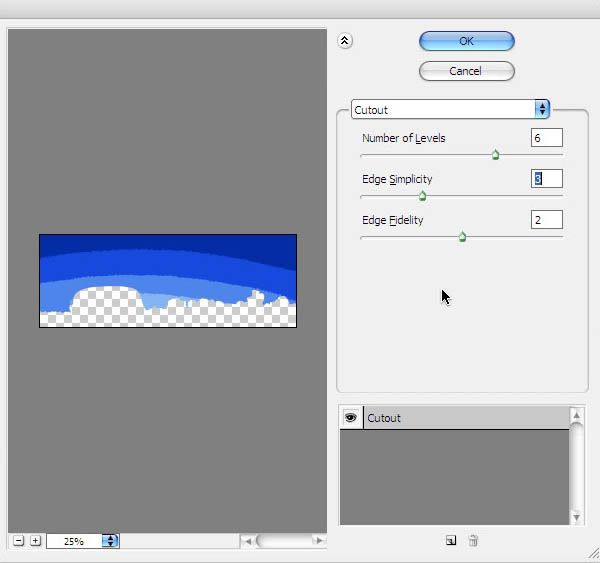
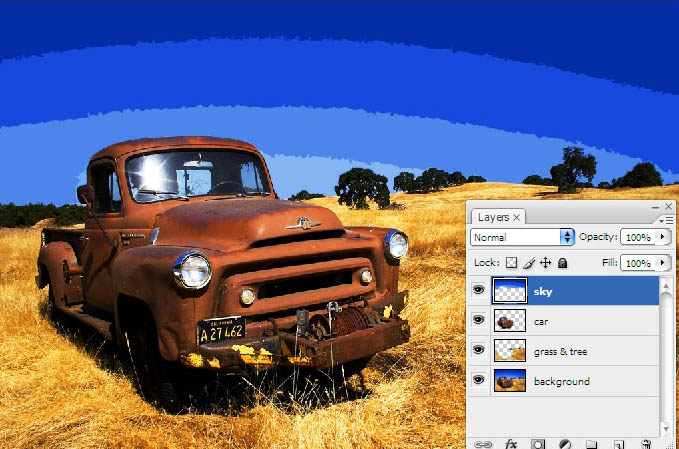
[page]
9、選中‘grass&tree’圖層,再次打開木刻濾鏡。設置色階數為8,邊緣簡化度3和邊緣逼真度2。

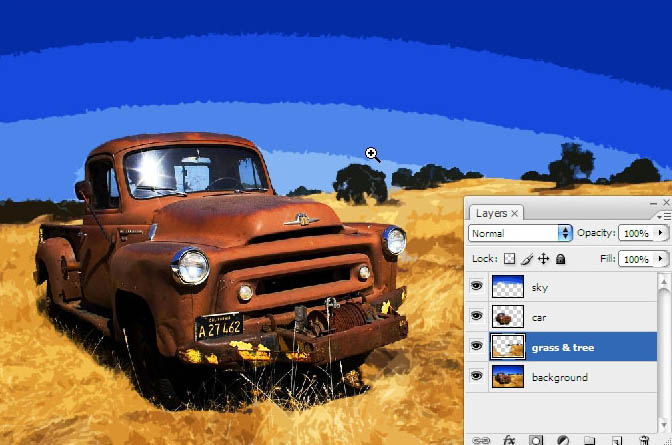
10、選中‘car’圖層,再到木刻濾鏡。為了使車子保持逼真度,我們設置色階數為8,邊緣簡化度2和邊緣逼真度3,使其盡量保持原來本色,最後就基本完成了,效果不錯吧,感興趣的朋友試一下。
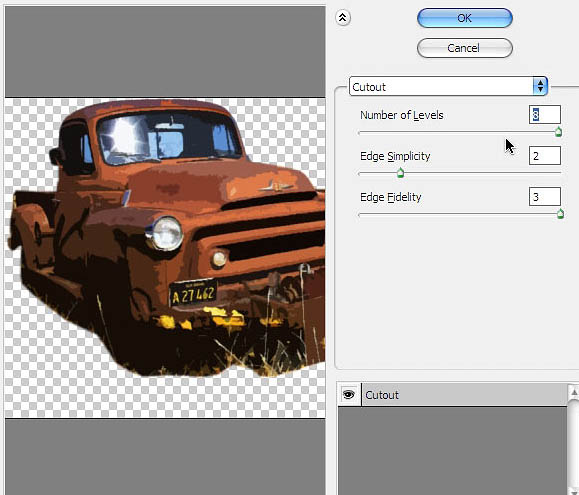

處理後效果:
